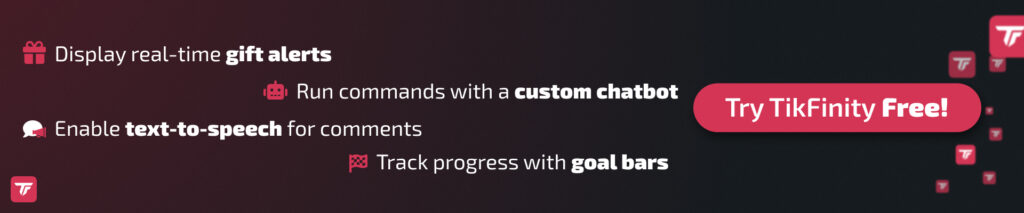Si alguna vez has pensado: “¿Puedo hacer stream de mi PS5 directamente a TikTok?” la respuesta es: no de forma nativa. A diferencia de Twitch o YouTube, TikTok no tiene soporte integrado para consolas. Sin embargo, no te preocupes, con la configuración adecuada, puedes hacer stream de tu juego sin problemas, atraer a más espectadores e incluso convertirte en un creador reconocido.
Esta guía te guiará a través de todos los métodos probados, desde opciones gratuitas de inicio rápido hasta configuraciones profesionales. Vamos a sumergirnos.
¿Se puede hacer stream de juegos de PS5 directamente a TikTok? Respuesta rápida
No directamente. La PlayStation 5 no tiene integración con TikTok, por lo que necesitarás una solución alternativa. Aquí están las dos opciones principales:
- PC + Tarjeta de captura + OBS/TikTok LIVE Studio → mejor calidad, configuración profesional.
- Duplicación de juegos móviles a través de Remote Play → rápido y gratuito.
Requisitos para salir en directo:
- Mínimo 1.000 seguidores
- Debes tener más de 18 años
- Historial de cuenta limpio (sin infracciones de las normas)
Opciones de configuración completa para hacer stream de PS5 en TikTok
Cada método tiene sus pros y sus contras. Vamos a compararlos para que puedas elegir lo que mejor se adapte a tu presupuesto, objetivos y equipo disponible.
Método 1: PC + tarjeta de captura (mejor calidad)
Si te tomas en serio el streaming y quieres la máxima calidad de vídeo/audio, este es el camino a seguir.
Cómo funciona:
PS5 envía vídeo/audio → tarjeta de captura → PC → OBS Studio o TikTok LIVE Studio → TikTok LIVE.
Si quieres saber cómo conectar TikTok LIVE Studio u OBS Studio con TikTok, lee más aquí.
Guía rápida paso a paso para configurar tus streams de PS5 en TikTok:
- Conecta tu cable HDMI de PS5 a la entrada de la tarjeta de captura.
- Conecta la salida de la tarjeta de captura a tu monitor/TV (para que puedas seguir jugando).
- Conecta la tarjeta de captura a tu PC a través de USB.
- Abre OBS Studio (gratis) o TikTok LIVE Studio (gratis).
- Optimiza la configuración del stream:
- En OBS, puedes usar plugins como Aitum o SE.live para streams verticales
- Establece la tasa de bits: 3.000–5.000 kbps
- Resolución: 1080p → recortada a 720×1280 (vertical)
- FPS: 30–60, dependiendo de la velocidad de Internet
- Establece el codificador: tarjeta gráfica (codificador de hardware)
- Añade una fuente de captura de juego (PS5).
- Añade una fuente de cámara web para tu facecam.
- Añade overlays, alertas y widgets de chat (TikFinity lo hace fácil).
- Configura el audio: establece el audio de escritorio para el sonido del juego + entrada de micrófono para los comentarios.
- ¡Sal en directo!
Tutorial detallado de configuración de OBS:
Una vez que la tarjeta de captura esté conectada y OBS Studio esté abierto, aquí te explicamos cómo crear un diseño de stream pulido:
- Conecta OBS con TikTok
- Para diseños verticales, descarga plugins como Aitum o SE.live
- Crea una colección de escenas → Ponle un nombre como “Stream de PS5 en TikTok”.
- Optimiza la configuración de tu stream:
- Establece la tasa de bits en 3.000–5.000 kbps (dependiendo de tu conexión a Internet)
- Resolución: 1080p → recortada a 720×1280 (vertical)
- FPS: 30–60, dependiendo de la velocidad de Internet
- Establece tu codificador: idealmente, utiliza tu tarjeta gráfica (codificador de hardware)
- Añade fuentes:
- Fuente de captura de juego: Selecciona tu tarjeta de captura como el dispositivo.
- Dispositivo de captura de vídeo: Añade tu cámara web para un cuadro de facecam.
- Fuentes de imagen/multimedia: Sube overlays, marcos o logotipos para personalizar tu stream.
- Fuente del navegador: Conecta las alertas de TikFinity (seguidores, regalos, chat).
Organizar el diseño para el formato vertical de TikTok (9:16):
Para los streams verticales de TikTok, necesitarás un plugin de OBS como Aitum o SE.Live. Si no estás seguro de cómo configurar streams verticales en OBS, puedes leer más aquí.Redimensiona la ventana de tu juego para que llene la pantalla vertical.
Coloca tu cámara web en la parte superior o inferior, evitando las áreas clave del HUD del juego.
Añade un overlay de chat para que los espectadores móviles puedan seguirlo.
Configura las transiciones:
Utiliza “Fundido” o “Corte” entre escenas (por ejemplo, al cambiar del juego a “Vuelvo enseguida”).
Opcional: Añade transiciones stinger para un toque profesional.
Sincronización de audio:
En tu dock Mezclador de audio de OBS, haz clic en los tres puntos, selecciona “Propiedades de audio avanzadas” y ajusta el “Desfase de sincronización” de tu micrófono para que coincida con tu juego.
Utiliza el Mezclador de audio de OBS para equilibrar el volumen del juego con el del micrófono, de modo que tu voz siempre sea clara
Consejo profesional: Graba una sesión de prueba corta en OBS antes de salir en directo. De esta manera, puedes comprobar si tu webcam, el juego y las alertas se alinean perfectamente sin sorpresas técnicas a mitad del stream.
Equipo recomendado:
- Presupuesto: AVerMedia mini
- Premium: Elgato HD60 X (mejor latencia y estabilidad)
Pros vs contras:
Pros | Contras |
Aspecto profesional | Cuesta más (tarjeta de captura + PC) |
Añade overlays, alertas y facecam | Ligera curva de aprendizaje |
Compatible con las herramientas de TikFinity | Requiere Internet estable |
Método 2: Duplicación de juegos móviles (rápido y gratuito)
Si solo quieres probar el streaming sin gastar dinero, esta es la forma más rápida.
Cómo funciona: Utiliza la aplicación PS Remote Play para duplicar tu consola en tu teléfono → TikTok lo transmite a través del modo Mobile Gaming.
Pasos:
- En tu PS5: Ajustes > Sistema > Remote Play > Activar Remote Play.
- Descarga la aplicación PS Remote Play en tu teléfono.
- Vincula tu PS5 y conecta tu mando DualSense a través de Bluetooth.
- Inicia Remote Play y TikTok transmitirá tu juego.
- Abre TikTok → toca + → LIVE → selecciona Mobile Gaming.
- Añade un título pegadizo (por ejemplo, “¡Subiendo de nivel en Elden Ring en PS5!”).
- Pulsa Salir en directo. Permite la transmisión de pantalla en TikTok
- Vuelve a PS Remote Play
- ¡Disfruta de tu stream!
Desventajas:
- Menor resolución (depende de la estabilidad de la Wi-Fi).
- Posible retardo de entrada.
- No se pueden añadir overlays ni alertas.
Aun así, este método es perfecto para probar el terreno.
Solución de problemas comunes de streaming de PS5 a TikTok
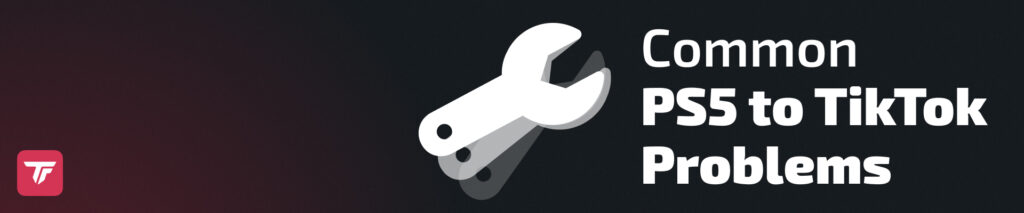
Incluso los streamers experimentados se encuentran con obstáculos. Aquí te explicamos cómo resolverlos:
TikTok LIVE Studio no está disponible en Mac
- Utiliza Bootcamp o Parallels para ejecutar Windows.
- Considera la posibilidad de utilizar PC en la nube como Shadow PC.
- Utiliza OBS Studio con SE.Live en lugar de TikTok LIVE Studio
- O quédate con la duplicación de Mobile Gaming hasta que actualices.
Pantalla pequeña en TikTok
- Ocurre porque TikTok utiliza el formato vertical 9:16.
- Solución 1: En OBS, recorta el juego y llena la pantalla, o utiliza plugins verticales
- Solución 2: Añade overlays creativos para llenar las barras negras.
- Solución 3: Utiliza plugins verticales como Aitum.
No hay audio del juego en TikTok LIVE
- Asegúrate de que el audio HDMI esté activado en PS5.
- En OBS: comprueba que el audio de la tarjeta de captura no esté silenciado en el mezclador.
- Añade una fuente de captura de salida de audio si falta.
Stream lento o de baja calidad
- La velocidad de subida debe ser de 10 Mbps como mínimo.
- Reduce la tasa de bits si Internet es inestable.
- Utiliza Ethernet por cable en lugar de Wi-Fi para mayor estabilidad.
Consejos para conseguir más espectadores para los streams de PS5 en TikTok
El gaming en TikTok es competitivo. Aquí te explicamos cómo destacar:
- Calienta a tu audiencia: Publica un clip destacado de 30–60 segundos una hora antes de salir en directo.
- Utiliza el SEO de TikTok: Los títulos como “PS5 GTA Online Live” se posicionan mejor.
- Interactúa constantemente: Pide a los espectadores que elijan armas, estrategias o caminos en el juego.
- Aprovecha las herramientas de TikFinity:
- Alertas cuando alguien sigue 🎉
- TTS para comentarios del chat
- Minijuegos en el chat (encuestas, preguntas y respuestas)
- Alertas cuando alguien sigue 🎉
- Colabora con otros gamers de TikTok: Los co-streams duplican la audiencia.
Sigue un horario: La constancia genera espectadores fieles.
Equipo y software recomendados para el streaming de PS5 en TikTok
Equipo/software | Propósito | Opción económica | Opción premium |
Tarjeta de captura | Enviar la señal de PS5 al PC | ||
Cámara web | Facecam | ||
Micrófono | Audio claro | ||
Iluminación | Iluminación facial | ||
Software | Streaming |
Preguntas frecuentes – Stream de PS5 en TikTok
¿Puedo hacer stream de PS5 a TikTok sin un PC?
Sí, utilizando PS Remote Play + Mobile Gaming.
¿Cuál es la forma más barata de hacer stream de PS5 a TikTok?
Método Remote Play: no se necesita equipo adicional.
¿Hay algún retraso entre el juego y TikTok LIVE?
Sí, especialmente con Remote Play. Las tarjetas de captura lo reducen significativamente.
¿Puedo hacer stream de PS5 y otras plataformas a la vez?
Sí, solo tienes que añadir cada plataforma o juego como una fuente separada en tu herramienta de transmisión.
¿Cómo consigo una clave de stream de TikTok?
Puedes conseguir una a través de una Agencia Oficial de TikTok Live. Alternativamente, si cumples los requisitos de TikTok, puedes hacer stream directamente utilizando TikTok LIVE Studio o plugins como SE.Live. No se necesita clave de stream.
¿Cuántos seguidores necesito para salir en directo en TikTok en 2025?
Al menos 1.000 seguidores, además de tener más de 18.
¿Puedo hacer stream sin una tarjeta de captura?
Sí, pero la calidad se verá afectada. Utiliza Remote Play o Mobile Gaming.
¿Por qué no puedo hacer stream directamente desde mi PS5?
TikTok no admite el streaming directo desde la consola. Necesitas una solución alternativa.
¿Cómo ganan dinero los gamers de TikTok?
- Regalos virtuales → convertidos en Diamantes → cobrados.
- Patrocinios y acuerdos de afiliación.
- Unirse al Programa de Creadores de TikTok.
Conclusión y próximos pasos
Hacer stream del juego de PS5 en TikTok puede no ser plug-and-play, pero es 100% posible con la configuración adecuada.
- Para obtener la mejor calidad: PC + Tarjeta de captura + OBS o TikTok LIVE Studio.
- Para un inicio rápido: Duplicación de Mobile Gaming.
El gaming en TikTok está creciendo rápidamente, y los primeros usuarios están ganando seguidores masivos. Con las herramientas interactivas de TikFinity, puedes interactuar con tus espectadores como nunca antes.
👉 Configura tu stream de PS5 con TikFinity hoy mismo. ¡Pruébalo gratis!